- 系统
- 教程
- 软件
- 安卓
时间:2020-10-19 来源:u小马 访问:次
Adblock Plus是一款用来专用来过滤用户在访问网页时弹出的窗口工具,使用Adblock Plus广告过滤工具我们可以安心上网,让烦人的广告统统消失不见。Adblock Plus广告过滤工具安装使用简单,且体积小巧,基于第三方浏览器即可正常使用。接下来小编为大家介绍一下Adblock Plus设置的方法教程,希望大家会喜欢。
Adblock Plus设置的方法:
1、在Adblock Plus的设置界面,用户可以选择启用或者禁用广告的过滤清单,当然这个清单是由软件插件社区发布的,主要启用了其中的一个清单列表,在网站上显示的该类型广告都会被拦截,另外,用户也可以选择允许一些非侵入式广告来支持网站的建设。
2、在自定义的过滤中用户可以自己设置广告的设置规则来达到更加高级的广告过滤需求。
3、软件的排除域名选项卡可以选择用户不想过滤的网站,当设置完成之后,用户浏览这些网站的时候将不会启用广告拦截功能。
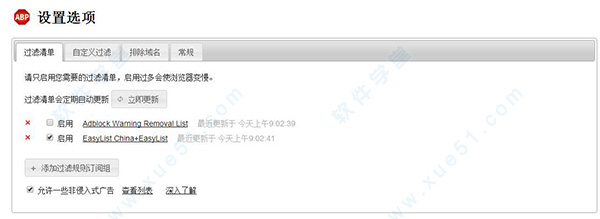
4、在常规选项卡中用户可以启用或者禁用添加'拦截此元素'到右鍵菜单和隐藏已屏蔽元素的占位符的功能。
以上介绍的内容就是关于Adblock Plus设置的具体操作方法,不知道大家学会了没有,如果你也遇到了这样的问题的话可以按照小编的方法自己尝试一下,希望可以帮助大家解决问题,谢谢!!!想要了解更多的软件教程请关注Win10镜像官网~~~





